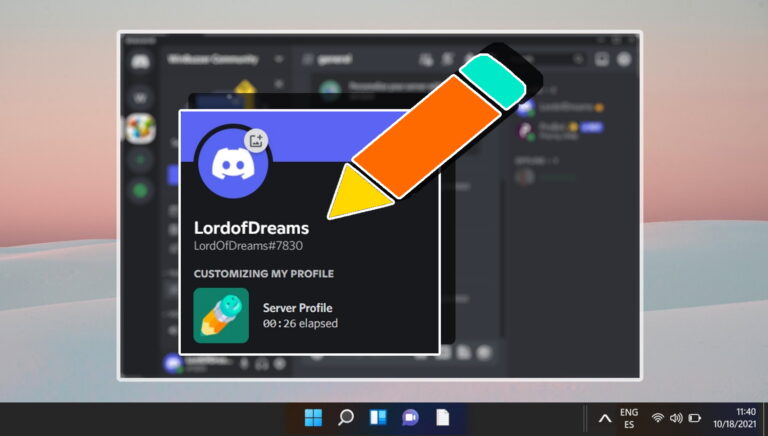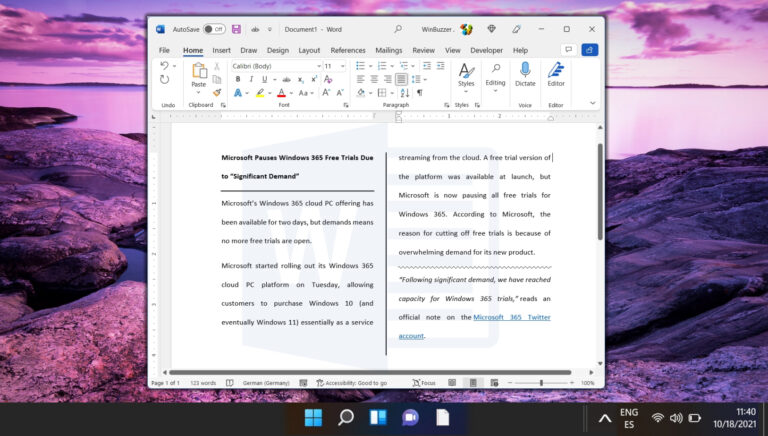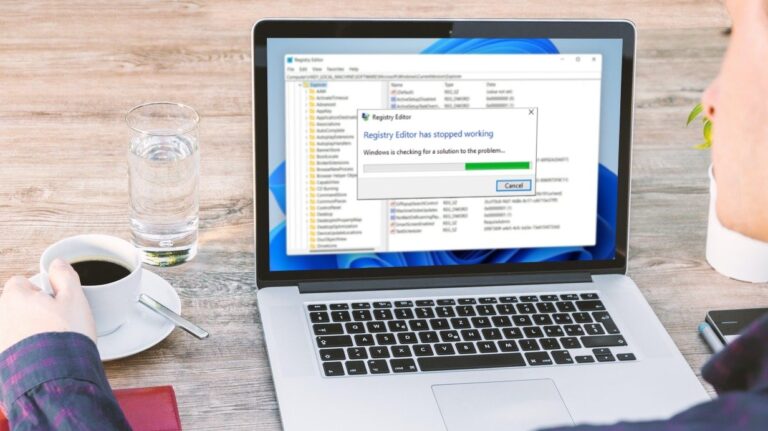9 причин, по которым Windows 8.1 лучше, чем Windows 8
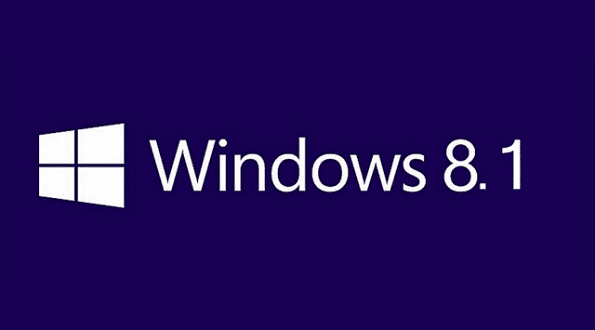
Microsoft официально
Программы для Windows, мобильные приложения, игры - ВСЁ БЕСПЛАТНО, в нашем закрытом телеграмм канале - Подписывайтесь:)
объявила, что Windows 8.1 уже в пути
запуск которого начнется 18 октября.
Если вы ненавидите Windows 8 или просто ищете улучшенный общий опыт, Windows 8.1 обязательно станет долгожданным удовольствием.
Хотя технически это незначительное обновление (по крайней мере, по сравнению с Win 7 и Win 8), в Windows 8.1 есть множество изменений, которые делают его более совершенным и приятным, чем в исходной форме.
О каких изменениях идет речь? Давайте прыгнем и посмотрим, не так ли?
Более полезный мобильный опыт
Современный/мобильный пользовательский интерфейс в Windows 8.1 кардинально отличается от беспорядка, который был обнаружен в Windows 8. Несмотря на то, что мне нравится Windows 8, трудно вернуться к ней после того, как вы почувствуете вкус улучшений Windows 8.1.
1. Группировка стала проще
В Windows 8 вы получаете простой способ организовать плитки в группы. Вы также можете легко изменить имена групп (рис. A) и размер плиток по своему усмотрению (рис. E). Короче говоря, организация значительно улучшена в новом пользовательском интерфейсе Windows 8.1.
 Рисунок A: Имена групп обведены красным. Их легко изменить и пометить по своему усмотрению.
Рисунок A: Имена групп обведены красным. Их легко изменить и пометить по своему усмотрению.
2. Расширенное меню «Приложения»
Невозможно сказать это просто — меню приложений в Windows 8 — отстой. Этот экран предназначен для быстрого просмотра рабочего стола Windows 8 и современных приложений с возможностью поиска, но он загроможден и неорганизован (см. рис. B).
 Рисунок B. Беспорядок в Windows 8 Все приложения Меню.
Рисунок B. Беспорядок в Windows 8 Все приложения Меню.
К счастью, Windows 8.1 снова пришла на помощь. Вместо того, чтобы щелкнуть правой кнопкой мыши и нажать Все приложения, при наведении указателя мыши на нижнюю часть современного пользовательского интерфейса Windows 8.1 теперь отображается кнопка со стрелкой, на которую можно нажать (рис. C). Просто нажмите или коснитесь его, и вы находитесь в Все приложения меню.
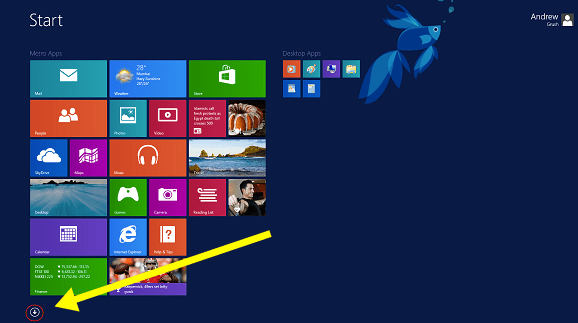 Рисунок C: Как добраться до Все приложения меню так же просто, как нажать на значок стрелки.
Рисунок C: Как добраться до Все приложения меню так же просто, как нажать на значок стрелки.
Все приложения меню не только выглядит чище, но и полностью сортируемо (рис. D), что упрощает быстрый поиск нужных программ.
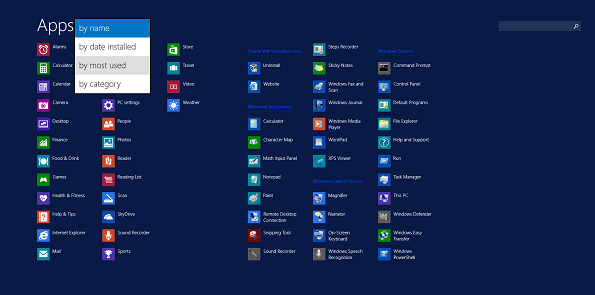 Рисунок D. Чистая Windows 8.1 Все приложения интерфейс легко организован по категориям и выглядит лучше во всех отношениях.
Рисунок D. Чистая Windows 8.1 Все приложения интерфейс легко организован по категориям и выглядит лучше во всех отношениях.
3. Это ваш стартовый экран, используйте его как хотите
Хотите гигантские плитки? Без проблем. Хотите все красивое и маленькое? Это тоже круто. Windows 8.1 дает вам возможность сделать плитки пользовательского интерфейса маленькими, средними, широкими или большими (рис. E).
 Рисунок E: Просто щелкните правой кнопкой мыши приложение, перейдите к Изменить размер кнопку, и вы можете выбрать до 4 различных размеров плитки.
Рисунок E: Просто щелкните правой кнопкой мыши приложение, перейдите к Изменить размер кнопку, и вы можете выбрать до 4 различных размеров плитки.
Помимо изменения размера плиток, Windows 8.1 также добавляет несколько новых параметров персонализации. В Windows 8 тоже был способ сделать это (рис. F), но в нем было меньше цветов и меньше контроля.
 Рисунок F: Исходная Windows 8 Параметры персонализации можно найти под Настройки ПК.
Рисунок F: Исходная Windows 8 Параметры персонализации можно найти под Настройки ПК.
Как видите, Windows 8.1 не только предоставляет больше возможностей (рис. G), но и делает это изнутри Стартовый экран.
 Рисунок G. В Win 8.1 нет необходимости заходить в Настройки ПК просто изменить несколько цветов вокруг.
Рисунок G. В Win 8.1 нет необходимости заходить в Настройки ПК просто изменить несколько цветов вокруг.
4. Использовать более одного приложения — проще простого
В то время как Windows 8 позволяла вам щелчок два приложения на месте, это было крайне ограничено. Одно приложение будет занимать 2/3 экрана, а другое — только 1/3.
На этот раз у вас может быть более двух приложений (рис. H) и размер их по вашему желанию (рис. I).
 Рисунок H. Три приложения, гармонично работающие вместе, благодаря мощи Windows 8.1.
Рисунок H. Три приложения, гармонично работающие вместе, благодаря мощи Windows 8.1.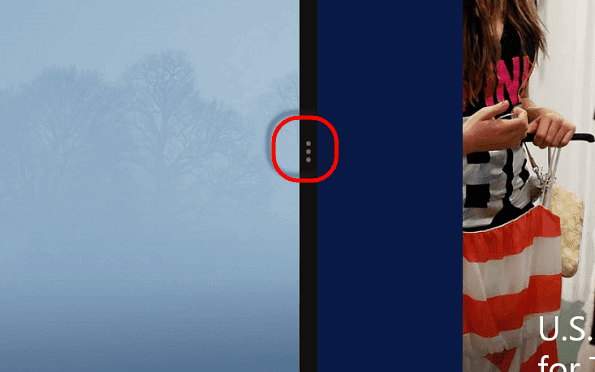 Рисунок I. Нажмите кнопку с тремя точками (обведена красным) и просто потяните ее в нужном направлении, чтобы изменить размер привязанного приложения.
Рисунок I. Нажмите кнопку с тремя точками (обведена красным) и просто потяните ее в нужном направлении, чтобы изменить размер привязанного приложения.
Как и в Windows 8, все, что вам нужно сделать, это взять приложение или рабочий стол с левой панели и перетащить его вниз (рис. J). Затем он встанет на место.
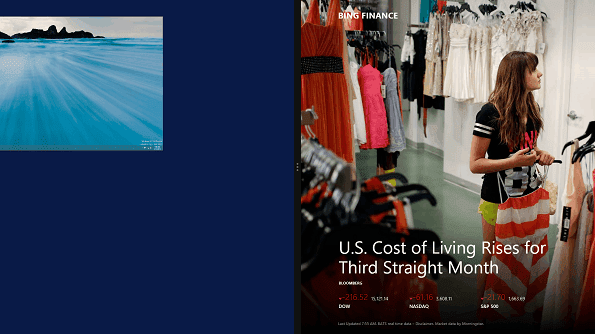 Рисунок J. Просто возьмите приложение и положите его на место. Это действительно так просто.
Рисунок J. Просто возьмите приложение и положите его на место. Это действительно так просто.
5. SkyDrive больше связан с Windows 8.1
В Windows 8 приложение Modern UI SkyDrive было ограничено возможностью только чтения файлов. На этот раз он намного мощнее. Он может читать/записывать и даже имеет опции автоматического резервного копирования фото и видео. Вы даже можете сохранить довольно много файлов в SkyDrive по умолчанию.
6. Настройки ПК Меню намного функциональнее
В Windows 8 вам приходилось переходить на рабочий стол, чтобы делать ЧТО-НИБУДЬ. Это особенно раздражает владельцев планшетов, так как использовать рабочий стол не так просто, используя только сенсорный ввод.
В Windows 8 была Настройки ПК экран (рис. K), но он был весьма ограничен.
 Рисунок K: Windows 8 Настройки ПК экран.
Рисунок K: Windows 8 Настройки ПК экран.
Windows 8.1 представляет более мощный современный пользовательский интерфейс. Настройки ПК экран (рисунок L). Вы можете не только просматривать ПК и устройства прямо с экрана, но и лучше настраивать экран блокировки, персонализировать цвета и шрифты, управлять SkyDrive, своей сетью и многим другим.
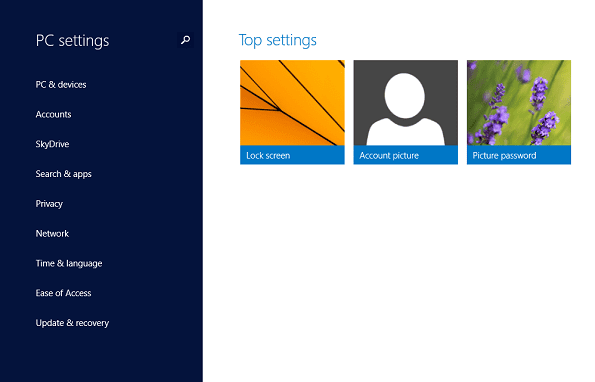 Рисунок L: Расширенный Настройки ПК экран имеет довольно много новых настроек.
Рисунок L: Расширенный Настройки ПК экран имеет довольно много новых настроек.
7. Лучший магазин Windows
Магазин Windows в Windows 8 был немного неуклюжим и скучным (рис. M).
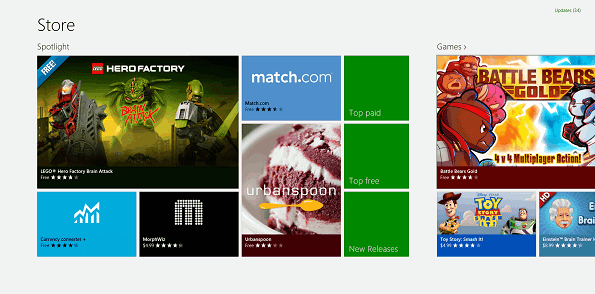 Рисунок M: Оригинальный магазин Windows 8.
Рисунок M: Оригинальный магазин Windows 8.
В Windows 8.1 мы получаем более организованный и красочный магазин, который более эффективно использует пространство экрана (рис. N).
 Рисунок N: Новый магазин Windows 8.1.
Рисунок N: Новый магазин Windows 8.1.
Изменения рабочего стола в Windows 8.1
8. Возвращение более знакомого рабочего стола
Когда Microsoft удалила меню «Пуск» и панель «Пуск», это вызвало раздражение многих давних поклонников Windows. Многие из этих людей так и не оправились от этого и с тех пор избегают Windows 8 как чумы.
Хотя я лично адаптировался и наслаждался изменениями, я понимаю, что они могут быть не для всех. И в какой-то степени Microsoft тоже. Редмондский гигант отказывается полностью отказываться от своего нового направления, но они представили несколько новых изменений, которые могут сделать поклонников Windows 7 более привычными.
Для начала (каламбур), Кнопка Пуск вернулся. Хотя на самом деле это не сильно отличается от Windows 8.
В Windows 8 кнопка «Пуск» была заменена клавишей с наведением курсора (рис. O). Щелчок левой кнопкой мыши автоматически переходил на начальный экран. Щелчок правой кнопкой мыши вызвал параметры опытного пользователя.
 Рисунок O: Клавиша наведения в Windows 8.
Рисунок O: Клавиша наведения в Windows 8.
В Windows 8.1 есть настоящая кнопка «Пуск» (рис. P), но щелчок левой кнопкой мыши по умолчанию по-прежнему ведет к начальному экрану. Щелчок правой кнопкой мыши вызывает те же параметры опытного пользователя, хотя и добавляет способ выключения отсюда.
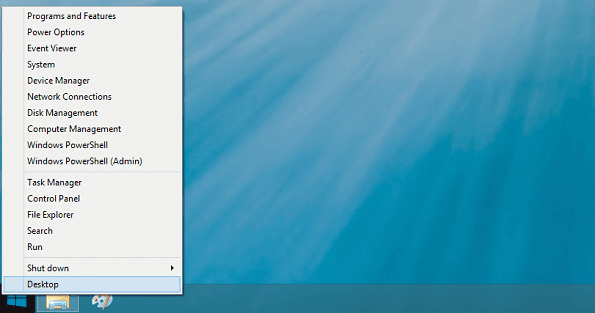 Рисунок P: Новая кнопка «Пуск» в Windows 8.1 и меню параметров опытного пользователя.
Рисунок P: Новая кнопка «Пуск» в Windows 8.1 и меню параметров опытного пользователя.
Нет возврата в меню пуск? Нет, но вы можете приблизиться.
Щелкнув правой кнопкой мыши на панели задач и выбрав свойства, вы откроете окно специального параметра (показано непосредственно ниже). Перейти к Навигация вкладка
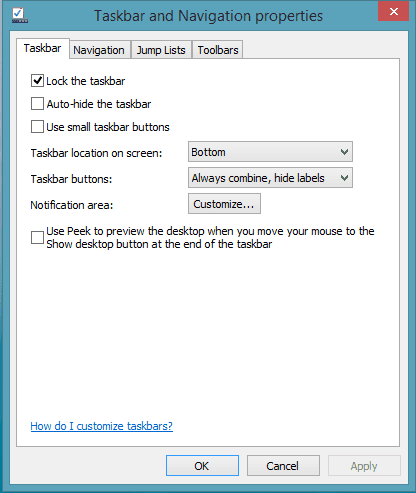
Здесь вы можете выбрать параметры, которые позволяют автоматически загружать компьютер с рабочего стола вместо начального экрана.
Также есть способ добраться до Все приложения раздел, когда вы нажимаете кнопку «Пуск» или клавишу Windows, что немного похоже на полноэкранное меню «Пуск». Наконец, если вам не нравятся боковые подвески и панели, здесь вы можете их отключить.
9. Интернет Эксплорер 11
Технически это влияет и на современную версию IE, но мы поместим это в колонку рабочего стола, потому что именно там обновление наиболее заметно. IE 11 поддерживает WebGL, что означает улучшенный рендеринг графики. Он также добавляет новые инструменты для разработчиков и в целом кажется более стабильным.
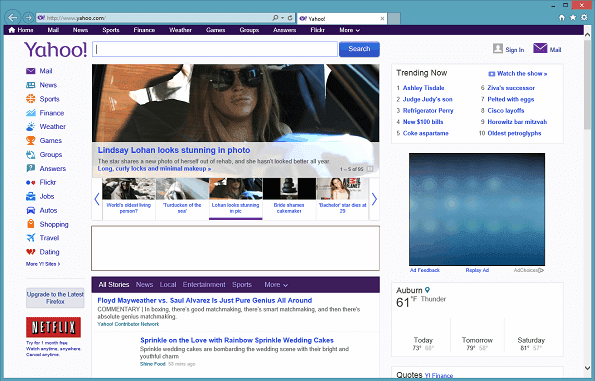
Вывод
Как видите, различий между Windows 8 и Windows 8.1 довольно много. Конечно, большинство изменений связано с новым пользовательским интерфейсом, который явно является основным направлением развития Microsoft. Тем не менее, использование Windows 8.1 на рабочем столе намного лучше, чем когда-либо была Windows 8.
Хотя я предоставил список из 9 преимуществ Windows 8.1 по сравнению с Windows 8, есть еще больше изменений, которые мне либо еще предстоит полностью изучить, либо они просто недостаточно велики, чтобы посвятить им отдельный раздел. Итог: с этим так называемым незначительный Обновить.
Если вы абсолютно ненавидели Windows 8, это изменит ваше мнение? Этого может быть недостаточно, чтобы сделать вас поклонником Windows 8.x, но — если вы дадите ей шанс — вы можете обнаружить, что она пригодна для использования и во многих отношениях более функциональна, чем ваша любимая Windows 7.
Честно говоря, я был очень впечатлен временем, проведенным с Windows 8.1, и не могу дождаться, когда она станет стабильным обновлением, чтобы я мог навсегда оставить Windows 8 на своем рабочем столе.
Программы для Windows, мобильные приложения, игры - ВСЁ БЕСПЛАТНО, в нашем закрытом телеграмм канале - Подписывайтесь:)